Почему танки сворачиваются сами по себе на windows 7
Обновлено: 07.07.2024
В Windows имеются три основных функции управления окнами – закрытие, минимизирование и сворачивание в трей. За малым исключением функции эти никогда не действуют самопроизвольно, управление ими всецело передано пользователю. Поэтому если окно закрывается или сворачивается самостоятельно, то в большинстве случаев это указывает на наличие некой ошибки.
Сворачиваться без видимой на то причины могут окна самых разных приложений, но больше всего это раздражает в играх, поскольку в игровом процессе дорога каждая секунда, и любое промедление или невнимание может стоить геймеру с огромным трудом заработанных бонусов и очков. Но почему это происходит, почему игра сворачивается на рабочий стол сама по себе в Windows 7/10? На первый взгляд проблема подобного поведения кроется в самой игре, но чаще всего это предположение оказывается ошибочным.
Внезапное сворачивание окон происходит по целому ряду причин, как будто не имеющих отношения к основной проблеме. Неполадка может быть вызвана сбоем в работе стороннего брандмауэра, обеспечивающих работу аудио-устройств драйверов, обрывом интернет-соединения, а также активностью некоторых процессов, о которых будет сказано ниже. Давайте же рассмотрим детально причины, по которым игры сворачиваются сами по себе на Windows 7/10.
Конфликтующие процессы
Замечено, что сворачивание окон приложений зачастую вызывается процессами ouc.exe и TWCU.exe. Первый процесс обычно появляется в Диспетчере, если вы пользуетесь USB-модемом от МТС. Он принадлежит маленькой утилите ouc.exe, проверяющий наличие обновлений программного обеспечения модема. Именно эта утилита из-за ошибок и багов часто становится причиной того, что игра сворачивается сама по себе.

Процесс TWCU.exe принадлежит программному обеспечению роутера TP-Link, недоработки в прошивке которого также могут привести к описанной выше проблеме.

Решением в первом случае должно стать принудительное завершение процесса ouc.exe еще при загрузке Windows. С модемом TP-Link всё немного сложнее. Для начала необходимо попробовать обновить прошивку модема до последней версии, если же это не принесет результатов, вероятно, вам придется отказаться от использования маршрутизатора этого производителя.
Нестабильное подключение устройств
Если игра сворачивается сама по себе в Windows 7/10, это может также указывать на проблемы с подключением периферийных устройств – мышки, клавиатуры, наушников и так далее. При микроповреждениях кабелей и недостаточно плотном контакте разъемов включение и отключение внешних устройств иногда происходит незаметно для пользователя, но игры и другие программы станут реагировать на это сворачиванием или закрытием окон. Следовательно, нужно проверить качество подключение периферии и убедиться в ее исправности. Следует также обеспечить надежность интернет-соединения, что важно для игр, требующих постоянного подключения к сети.
Системные уведомления
Если вы столкнулись с проблемой сворачивания окон игр в Windows 10, рекомендуем отключить в настройках уведомления приложений и самой системы. Для этого откройте приложение «Параметры», перейдите в раздел Система – Уведомления и действия и установите переключатель «Получать уведомления от приложений и других отправителей» в положение «Отключено».

Как вариант, отключить назойливые всплывающие уведомления можно в редакторе локальных групповых политик. Откройте его командой gpedit.msc, перейдите по цепочке настроек как показано на скриншоте, двойным кликом откройте настройки политики «Отключить всплывающие уведомления» и переключите радиокнопку в положение «Включено».


Брандмауэр и антивирус
В списке причин, по которым игра постоянно сворачивается на рабочий стол Windows 7/10, фигурирует и блокирование интернет-подключения брандмауэром или антивирусным программным обеспечением в тот момент, когда игра пытается получить доступ в сеть. Исключите этот момент, запустив игру с отключенными средствами безопасности или добавив ее в «белый» список брандмауэра или антивируса.
Проблемы с драйверами
Наконец, неполадку может спровоцировать некорректная работа одного из драйверов устройств. Как правило, источником проблемы становится драйвер Realtek HD. Решений здесь есть несколько: временно отключить проблемный драйвер, переустановить/обновить его либо полностью удалить.

Если вы являетесь пользователем Windows 7, рекомендуем для начала убрать его из автозагрузки. В «семерке» для этого нужно открыть утилиту конфигурации msconfig, переключиться в раздел «Автозагрузка», найти в списке Диспетчер Realtek HD и снять с его чекбокса галочку.
Итог
Теперь вы знаете, почему сворачиваются игры на Windows 7/10 и как решить данную проблему. Есть, правда, один немаловажный аспект, о котором нельзя забывать – это конфигурация «железа». Если аппаратные компоненты не соответствует требованиям игры, то она будет работать некорректно. Чаще всего это проявляется в виде лагов, но нельзя исключать появление и более серьезных проблем, таких как самопроизвольное закрытие окна с игровым процессом.

Способы устранения сворачивания
Почему происходит подобное явление? В большинстве случаев непроизвольное сворачивание игр связано с конфликтами с некоторыми службами или процессами. Поэтому для устранения изучаемой проблемы требуется деактивировать соответствующие объекты.
Способ 1: Отключение процесса в «Диспетчере задач»
Спровоцировать непроизвольное сворачивание окон во время игр могут два процесса в системе: TWCU.exe и ouc.exe. Первый из них является приложением роутеров TP-Link, а второй – это ПО для взаимодействия с USB-модемом от компании МТС. Соответственно, если вы не используете данную аппаратуру, то и указанные процессы у вас отображаться не будут. Если же вы используете эти роутеры или модемы, то вполне вероятно, что именно они послужили причиной проблемы со сворачиванием окон. Особенно часто данная ситуация происходит с процессом ouc.exe. Рассмотрим, как наладить бесперебойную работу игр при возникновении данной ситуации.
- Щелкайте правой кнопкой мыши по «Панели задач» внизу экрана и выберите из перечня «Запустить диспетчер…».




К сожалению, если причиной непроизвольного сворачивания окон в играх являются процессы TWCU.exe и ouc.exe, то кардинально решить проблему получится только в том случае, если вы будете использовать не роутеры TP-Link или USB-модемы МТС, а другие устройства для подключения ко Всемирной паутине. Иначе для того, чтобы нормально играть в игры, вам придется каждый раз вручную деактивировать соответствующие процессы. Это, естественно, будет приводить к тому, что до следующей перезагрузки ПК вы не будете иметь возможность подключиться к интернету.
Способ 2: Деактивация службы «Обнаружение интерактивных служб»
Рассмотрим способ решения проблемы путем отключения службы «Обнаружение интерактивных служб».
-
Щелкайте «Пуск». Переходите в «Панель управления».




«Диспетчер служб» вы можете запустить более быстрым набором действий, но требующим запоминания команды. Примените Win+R и в открывшуюся оболочку вбейте:







Способ 3: Отключение автозагрузки и служб через «Конфигурацию системы»
Если для решения проблемы с самопроизвольным сворачиванием окон во время игр вам не помог ни первый, ни второй из описанных способов, остается вариант с тотальной деактивацией сторонних служб и автозагрузки установленного ПО при помощи «Конфигурации системы».
-
Открыть нужный инструмент можно через уже знакомый нам раздел «Администрирование», попасть в который можно через «Панель управления». Находясь в нем, жмите по надписи «Конфигурация системы».

Это системное средство можно также запустить, используя окошко «Выполнить». Примените Win+R и вбейте в поле:





Данный способ, конечно, не идеальный, так как, применив его, вы, возможно, отключите автозагрузку программ и запуск служб, которые вам действительно нужны. Хотя, как показывает практика, большинство из тех элементов, которые мы отключили, в «Конфигурации системы» только вхолостую грузят компьютер без существенной пользы. Но если вам все-таки удастся вычислить тот объект, который вызывает описываемое в данном руководстве неудобство, то вы можете отключить только его, а все остальные процессы и службы не деактивировать.
Практически всегда проблема с самопроизвольным сворачиванием игр связана с конфликтом с определенными службами или процессами, запущенными в системе. Поэтому для ее устранения требуется остановить работу соответствующих элементов. Но к сожалению, далеко не всегда получается выявить прямого виновника, а поэтому в некоторых случаях пользователям приходится останавливать целую группу служб и процессов, а также удалять все сторонние программы из автозапуска.

Отблагодарите автора, поделитесь статьей в социальных сетях.

Игра прекрасно наполнена и оптимизирована. Однако изъяны имеются везде, от этого никуда не деться.
Пользователей танков очень часто мучает вопрос «почему сворачивается игра world of tanks?»
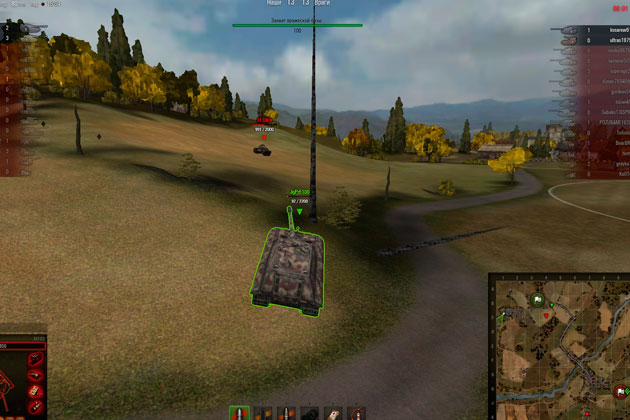
Причин на самом деле множество. Одна из них – это установленные на вашем клиенте игры модификации. Многие пользователи часто дополняют игру данным путём, однако не все здесь осторожны. Многие скачивают модификации из ненадёжных источников, или же те дополнения, которые вызывают конфликты друг с другом. Если вы имеете на вашем клиенте установленные модификации, то в первую очередь нужно их стереть и посмотреть, как после этого поведёт себя игра.
Ещё одной причиной разногласий в игре и её постоянного сворачивания, может послужить неправильная работа самого клиента игры. Если вы уже удалили модификации, или их не было вовсе, то рекомендуется переустановить, или обновить клиент игры.
Если действия с клиентом вам ничем не помогли, то делаем вывод, что проблема кроется не в этом. Тогда у нас остаётся два варианта: ваш ПК и собственно сами файлы непосредственно игры, а не её клиента. Если каких-то явных проблем с файлами не видно, то лучше обновить их все. Начать стоит с очистки игрового кэша, если она не помогает, тогда стираем полностью все данные об игре и устанавливаем её заново. Очень важно обратить внимание на источник, с которого вы качаете приложение, в сети существует огромное количество разнообразных файлов, но чтобы быть точно уверенным в установщике, то следует скачивать его с официального сайта танков.
Если не помогает даже это, то есть ещё один запасной вариант: удаление вручную всех Java файлов игры
Делается это очень просто, через панель управления и удаление программ. Просто находим файлы в списке и удаляем их, после этого, конечно же, нужно заново их установить.
Отвечая на вопрос: «почему сворачивается игра world of tanks?» следует обратить внимание на технические характеристики устройства, которым вы пользуетесь во время игры. Если системные требования приложения не соответствуют вашей системе, то, несомненно, проблема заключается именно в этом. Это звоночек к тому, что следует обновить или же приобрести совсем новый ПК.
Launcher запустился нормально, а при нажатии кнопки «Играть» не запускается или вылетает сам игровой клиент? Возможны следующие варианты.
Не подходят системные требования

Хотя WoT неплохо себя чувствует на старых ПК, есть минимальные требования, без соблюдения которых игра не запустится. Поможет только апгрейд компьютера.
Неправильные настройки графики

Возможны вылеты, если вы использовали настройки графики выше, чем может «потянуть» компьютер. Сложности могут начаться как во время боя, так и при самом запуске игры. Для решения выберите более скромные графические настройки, начиная с рекомендуемых параметров.
Проблемы с правами и совместимостью
Системы безопасности в новых операционных системах (от Vista и новее) не всегда дают играм комфортные условия для запуска. Попробуйте запустить Танки с правами администратора и в режиме совместимости.
- Кликните правой кнопкой мышки по ярлыку WoT и выберите «Свойства».
- Переходим во вкладку «Совместимость».
- Выставляем уровень прав и проверяем различные режимы совместимости.

Не подходят драйвера для видеокарты
Для правильного запуска игры и обеспечения хорошей производительности обязательно позаботьтесь об установке драйверов на видеокарту.
- Посетите сайт NVIDIA или AMD/ATI чтобы найти драйвер под ваше устройство.
- Выберите модель видеокарты из списка на сайте.
- Скачайте полный установщик (не рекомендуем использовать обновление).
- Установите драйвера.
Не хватает системных компонентов Windows
Для корректной работы Танков требуется достаточно много вспомогательных программ. Если они отсутствуют на компьютере – запустить World of Tanks не получится. Кратко пройдемся по необходимым для запуска компонентам.
Индивидуальный случай
- конфигурацию ПК;
- при каких обстоятельствах вылетает игра;
- что уже пробовали для решения;
Надеемся, что эти методы позволят вам решить вопрос вылета клиента, и помогут насладиться игрой в Танки по полной программе. Если ничего из этого не помогло — попробуйте удалить и заново скачать World of Tanks, либо пишите в комментарии, постараемся вам помочь.

Пользователей танков очень часто мучает вопрос «почему сворачивается игра world of tanks?»

Причин на самом деле множество. Одна из них – это установленные на вашем клиенте игры модификации. Многие пользователи часто дополняют игру данным путём, однако не все здесь осторожны. Многие скачивают модификации из ненадёжных источников, или же те дополнения, которые вызывают конфликты друг с другом. Если вы имеете на вашем клиенте установленные модификации, то в первую очередь нужно их стереть и посмотреть, как после этого поведёт себя игра.
Если действия с клиентом вам ничем не помогли, то делаем вывод, что проблема кроется не в этом. Тогда у нас остаётся два варианта: ваш ПК и собственно сами файлы непосредственно игры, а не её клиента. Если каких-то явных проблем с файлами не видно, то лучше обновить их все. Начать стоит с очистки игрового кэша, если она не помогает, тогда стираем полностью все данные об игре и устанавливаем её заново
Очень важно обратить внимание на источник, с которого вы качаете приложение, в сети существует огромное количество разнообразных файлов, но чтобы быть точно уверенным в установщике, то следует скачивать его с официального сайта танков
Читайте также:

